如果长时间不用电脑可以让其进入睡眠模式,这样不仅节约电源,而且还减少硬盘损耗。不过,有时候win10电脑长按电源键无法进入睡眠模式,尝试多次还是一样,怎么回事?这里给大
如果长时间不用电脑可以让其进入睡眠模式,这样不仅节约电源,而且还减少硬盘损耗。不过,有时候win10电脑长按电源键无法进入睡眠模式,尝试多次还是一样,怎么回事?这里给大家展示一下win10设置长按电源键进入睡眠的方法。
具体方法如下:
1、在开始菜单中点击打开“设置”按钮。
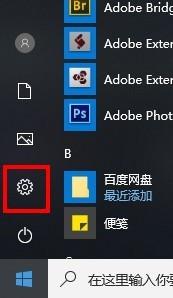
2、在Windows设置窗口中找到“系统”点击打开。
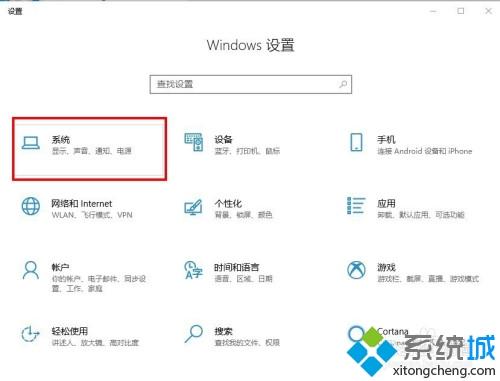
3、在系统设置界面的左侧找到并点击“电源和睡眠”。
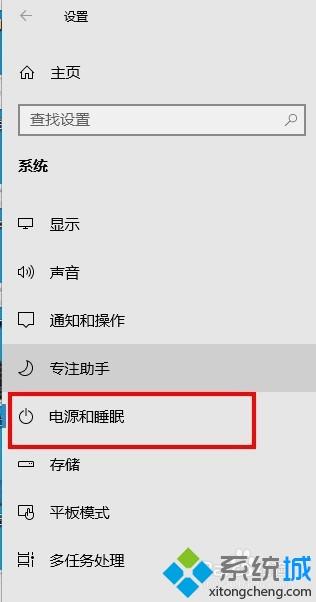
4、接着在右侧下拉找到“其他电源设置”,点击打开。
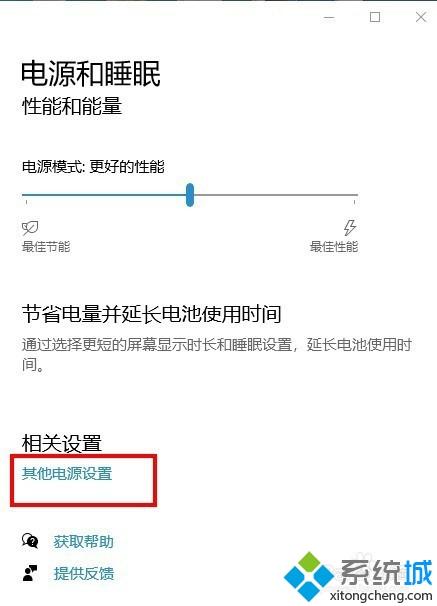
5、在弹出的电源选项的窗口中点击左栏第一个“选择电源按钮的功能”。
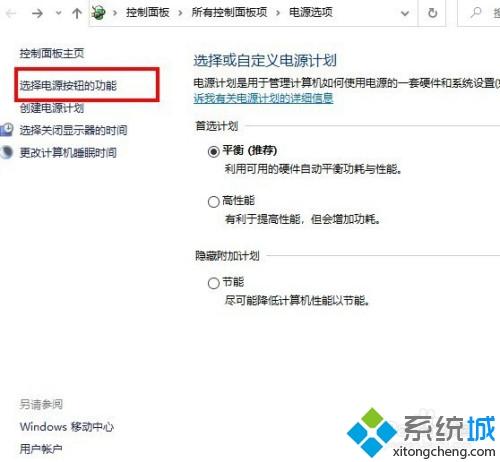
6、接着在弹出的界面中找到按电源按钮时的设置,点击其右边的方框,在弹出的列表中选中“休眠”,最后点击右下角的保存。
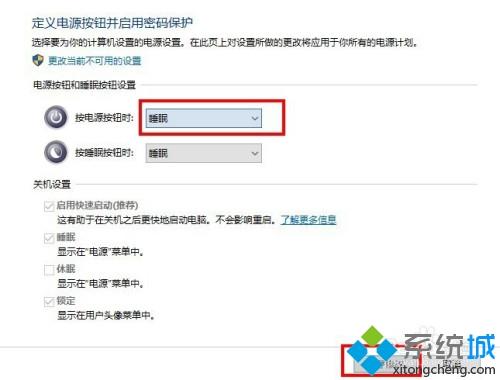
参考教程设置之后,大家就可以设置长按win10电源键进入睡眠了,是不是很简单?赶快来操作试试。
